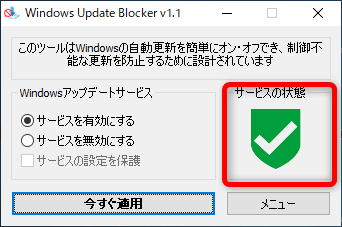Windows10では、Windows Updateによる更新プログラムの実行を完全に停止することがとても難しいものとなっています。
ここでは、「Windows Update Blocker」というアプリを使って、WIndows Updateを停止する方法について紹介します。
Windows Update Blockerのダウンロード
「Windows Update Blocker」は海外のアプリです。
以下のURLからアクセスしてファイルをダウンロードします。
○Windows Update Blockerダウンロードサイト
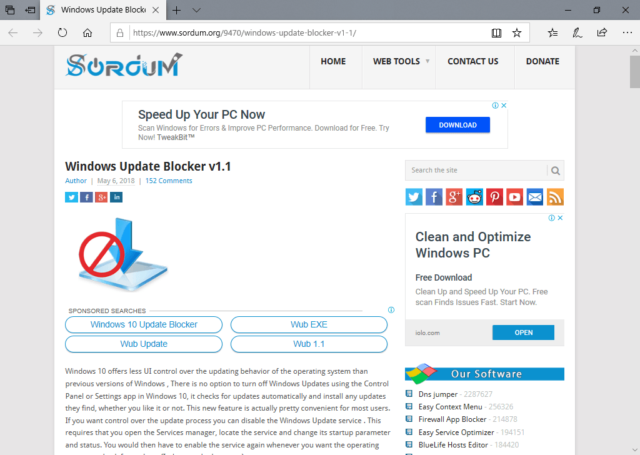
上記のアドレスでページの下の方にスクロールします。
「Download」というボタンをクリックします。
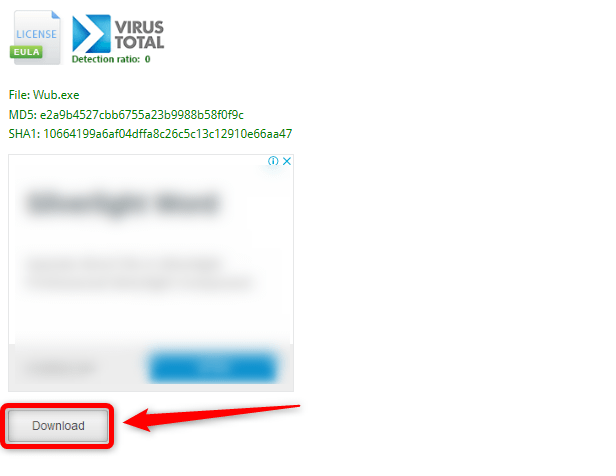
ページが切り替わり、画面下に通知が表示されるので、「保存」をクリックするとファイルのダウンロードが始まります。
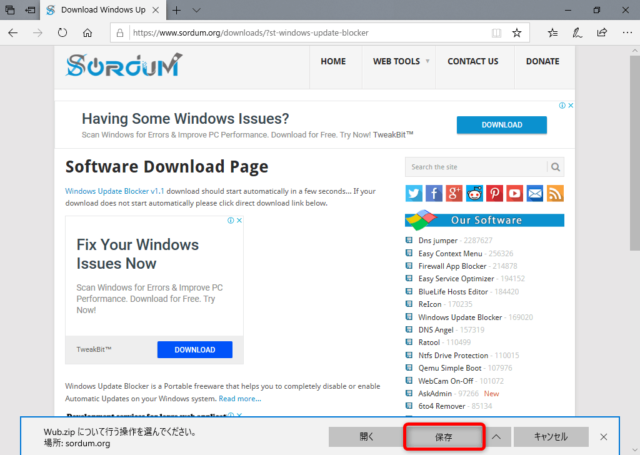
ダウンロードが終わったら「フォルダーを開く」をクリックします。
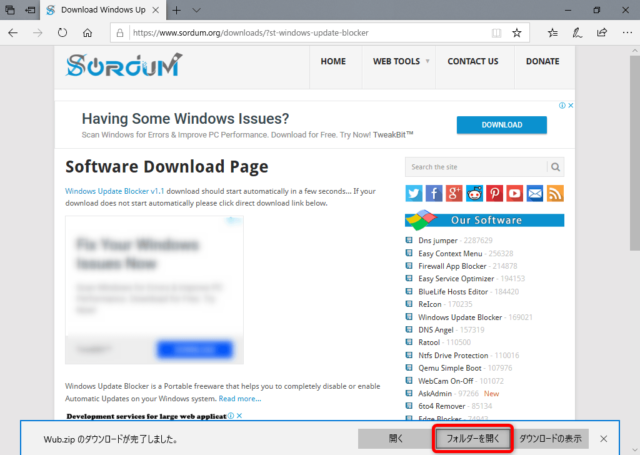
ダウンロードフォルダに「Wub」というファイルがあると思います。
これでダウンロード完了です。

Windows Update Blockerのインストール方法
ダウンロードしたファイル「Wub」の圧縮ファイルのアイコンを右クリックしてください。
メニューから「すべて展開」をクリックします。
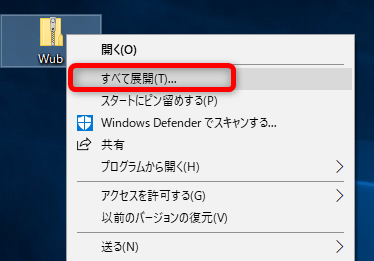
「展開」をクリックします。
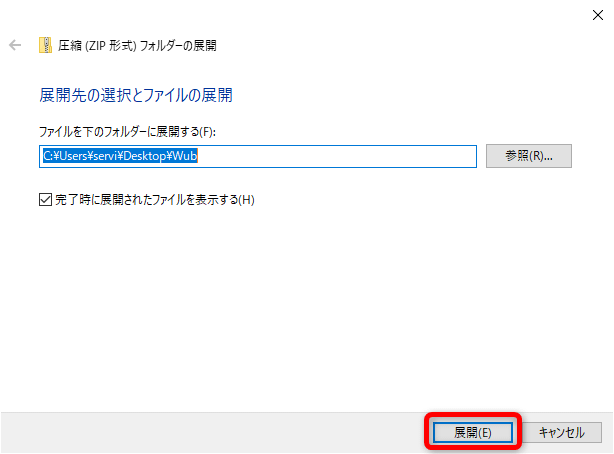
「Web_v1.1」というフォルダがありますので、ダブルクリックして開きます。
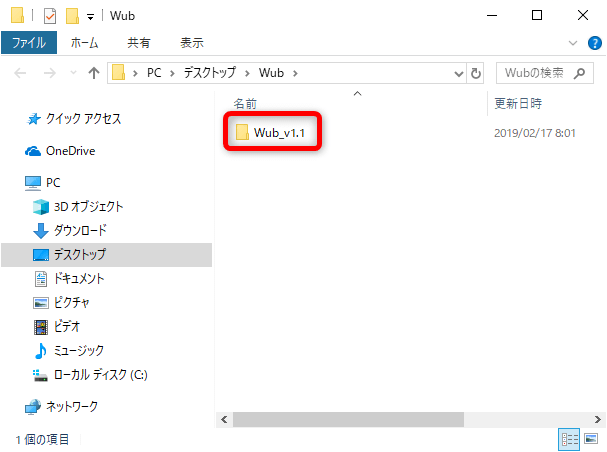
「Wub」がWindows Update Blockerの実行ファイルです。
ダブルクリックで起動します。
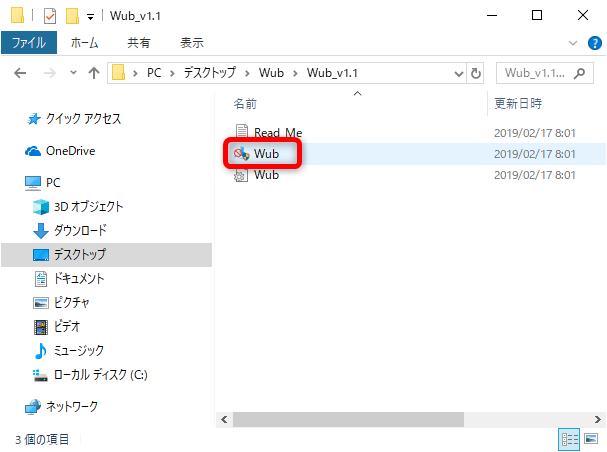
Windows Update Blockerが起動しました。
海外のアプリですが何もしなくても日本語化されているのでわかりやすいと思います。
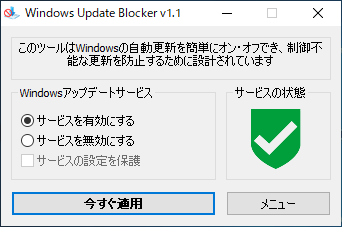
Windows Updateを無効にする方法
Windows Update Blockerが起動したら「サービスを無効にする」にチェックを入れます。
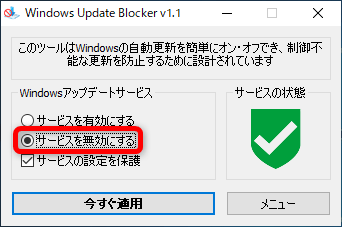
チェックを入れたら、「今すぐ適用」をクリックします。
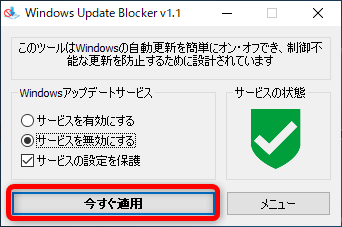
右の「サービスの状態」が赤くなったら設定完了です。
WIndows Updateは無効になっています。
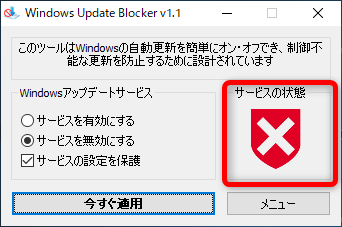
無効になった状態で、Windows Updateの更新チェックをすると、このように「エラーが発生しました」という表示になります。
そのため、Windowsの更新をしたいときは、Windows Update Blockerで「サービスを有効にする」必要があります。
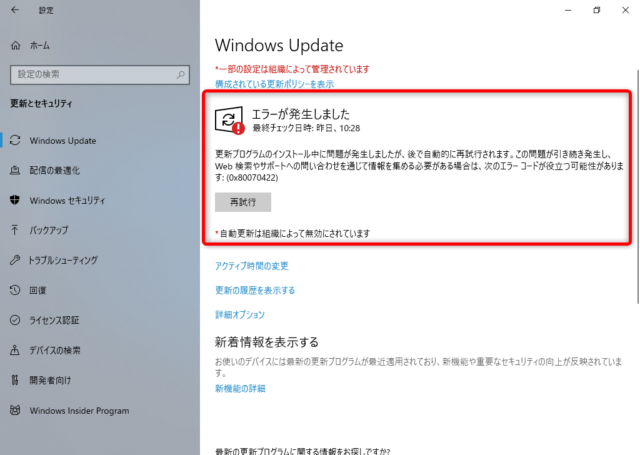
Windows Updateを有効にする方法
Windows Update Blockerで、「サービスの状態が無効」になっている状態で、「サービスを有効にする」にチェックを入れます。
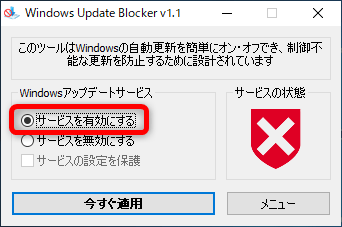
「今すぐ適用」をクリックします。
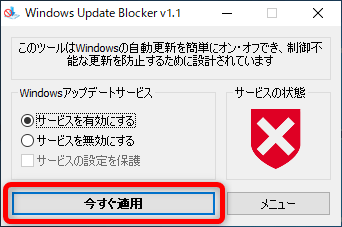
「サービスの状態」が緑色になったら設定完了です。
Windows Updateで元どうりにWindows10の更新ができるようになっています。